
Joseph Goodman
0
4393
666
I když většina kooperativních her má v dnešní době funkčnost online, stále existuje mnoho, které používají tradiční režim offline, se sdílenou nebo rozdělenou obrazovkou.
V rušném světě není setkání s přáteli osobně hrát místní hry pro více hráčů osobně. Co tedy můžete udělat, abyste to obešli? Ukázalo se, že existuje užitečný herní program, který vám může tento problém vyřešit…
Místní vs. online multiplayerové hry
Pokud jde o hry pro více hráčů, existují dva hlavní typy - místní multiplayer a online multiplayer. Lokální multiplayer označuje více lidí hrajících na stejném zařízení - s místními hrami pro více hráčů na Nintendo Switch 10 Nejlepší místní hry pro více hráčů pro Nintendo Switch 10 Nejlepší místní hry pro více hráčů pro Nintendo Switch Hledáte nejlepší hry pro více hráčů? Náš článek zaokrouhluje 10 nejlepších titulů pro místní multiplayer. zvláště populární. Hráči buď sdílejí pohled, nebo hrají v režimu rozdělené obrazovky.
Online multiplayer znamená, že lidé hrají na různých zařízeních, často na různých místech. Online multiplayer se stal populárním díky hrám FPS, jako jsou franšízy Call of Duty a Battlefield, ale také úsvit MMORPG, jako je World of Warcraft..
Parsec změní místní družstvo na online družstvo
Ukázalo se, že software Parsec pro streamování her je ideální pro přeměnu místních co-op PC her na ty, které můžete hrát s přáteli online. Program vám umožní připojit se k počítačům jiných lidí a sdílet obrazovku prostřednictvím streamování. 12 Vynikajících nástrojů pro bezplatné sdílení obrazovky a vzdáleného přístupu, které jste dosud neslyšeli. 12 Vynikajících nástrojů pro sdílení obrazovky a vzdálený přístup, které jste dosud neslyšeli. Díky vzdálenému přístupu můžete vidět a ovládat obrazovky odkudkoli. To vám může ušetřit čas a zmatek, když jste na schůzce nebo chcete někomu pomoci. Mějte tyto nástroje pro sdílení obrazovky blízko. Představte si program typu Teamviewer s nízkou latencí, který je speciálně určen pro hraní her.
Zde je průvodce krok za krokem, jak nastavit Parsec tak, aby spolu s přáteli mohl hrát místní kooperační hry.
Krok 1: Stáhnout Parsec
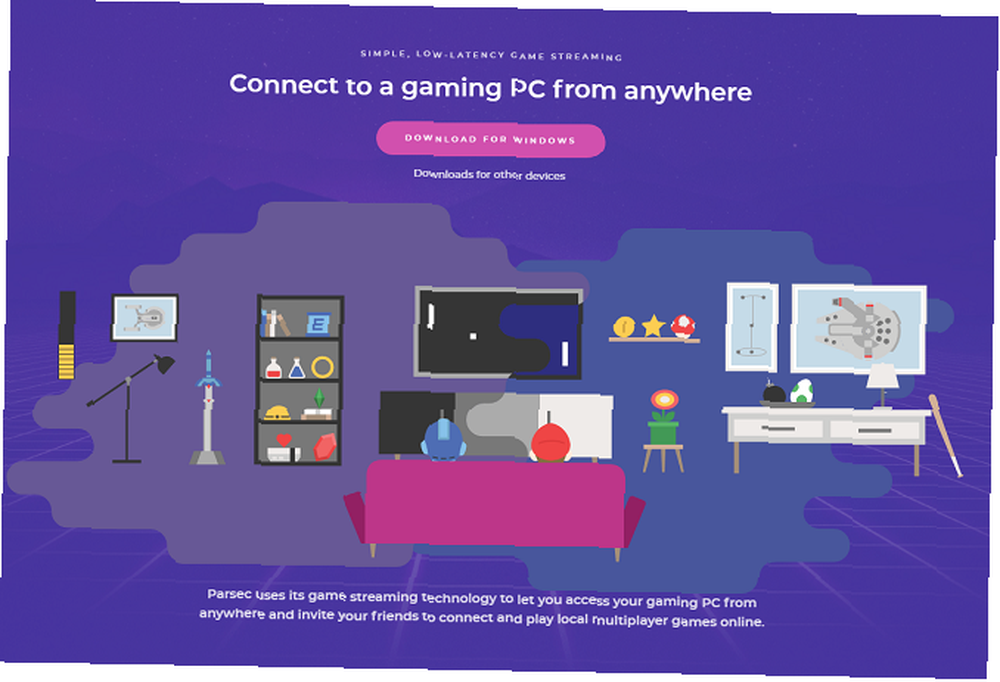
Chcete-li stáhnout Parsec, musíte navštívit web Parsec Gaming. Parsec je k dispozici pro Windows, MacOS 10.9+, Android, Linux Ubuntu a Raspberry Pi 3. Pro účely tohoto článku stáhneme a nainstalujeme Parsec na Windows 10.
Po instalaci otevřete Parsec a založte si svůj účet.
Parsec má webový prohlížeč, podobný aplikaci Discord Co je Discord? Nejlepší bezplatný hlasový chat pro hráče, co je ale nesouhlas? Nejlepší bezplatný hlasový chat pro hráče Přesto jste hráč, který se snaží najít spolehlivou aplikaci pro hlasový chat, která by mluvila se svými přáteli? Už nemusíte bojovat! Zde jsou všechny důvody, proč je Discord pro hráče nejlepším chatovým klientem. . Chcete-li však hostovat hry, musíte si stáhnout samostatný program Parsec.
Krok 2: Nastavení Parsec
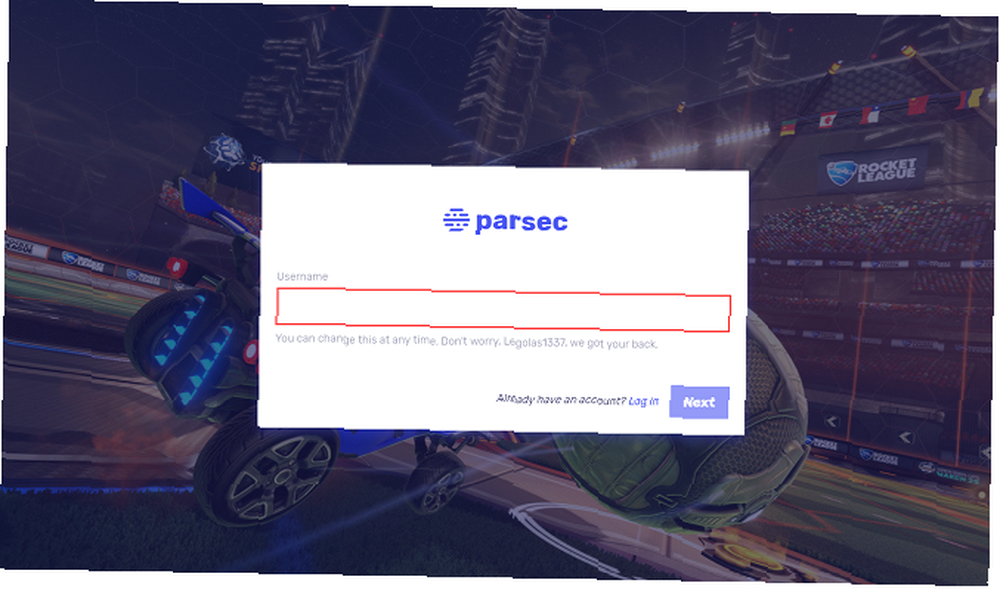
K používání Parsec potřebujete účet, takže naštěstí je nastavení jednoho účtu velmi jednoduché. Chcete-li se zaregistrovat, jednoduše klikněte na odkaz na přihlašovací obrazovce. Program vás požádá o výběr uživatelského jména, které můžete v případě potřeby později změnit. Budete také muset zadat svou e-mailovou adresu a vytvořit heslo pro svůj účet.
Jakmile se zaregistrujete, program vás upozorní, že k hostování her potřebujete Parsec Daemon. Zdá se však, že tato výzva je zaměřena na uživatele aplikace prohlížeče. Po instalaci samostatného programového softwaru již nemusíte nic instalovat.
Chcete-li hostovat hry v počítači, musíte povolit funkci hostování. Při prvním přihlášení do programu je obvykle v horní části okna možnost povolit hostování.
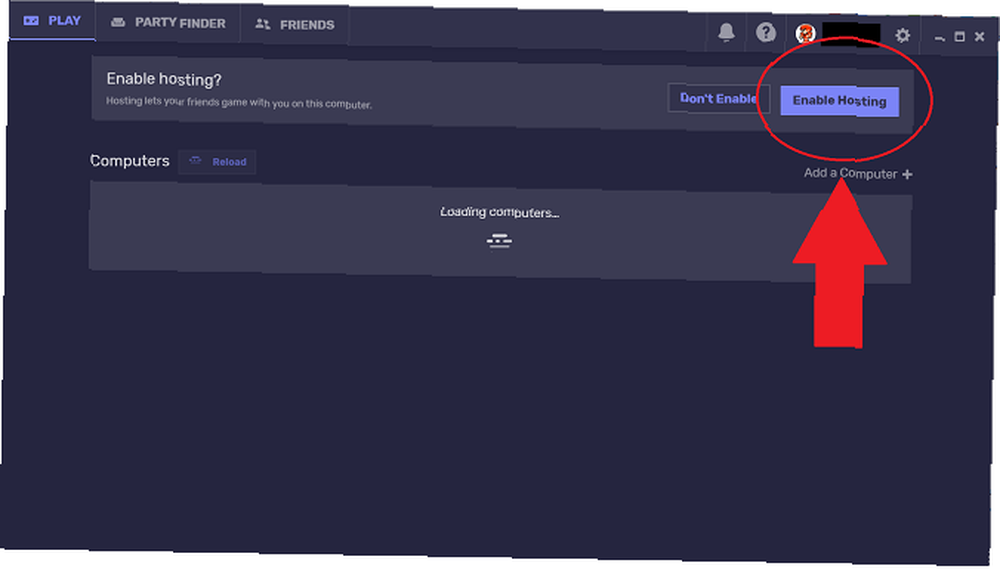
Pokud tuto možnost nevidíte, můžete také povolit hostování v nabídce nastavení. Stačí navštívit Nastavení> Hosting a uvidíte možnost povolit nebo zakázat funkci.
Krok 3: Přidejte své přátele
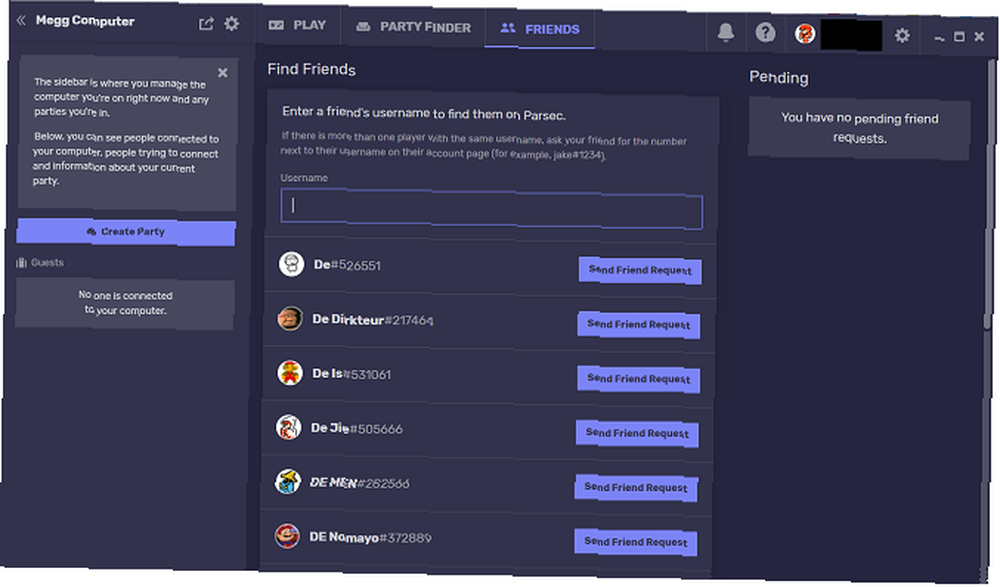
Chcete-li se připojit ke hře s přáteli, musíte se buď připojit k jejich PC, nebo se musí připojit k vám. K tomu budete potřebovat účty Parsec, protože program používá vaše jedinečné Parsec ID k vzájemnému spojení.
Chcete-li přidat přítele, přejděte na kartu Přátelé v Parsec. Můžete buď vyhledat uživatelské jméno přítele, nebo použít jejich jedinečné Parsec ID. Toto číslo najdete pod svým uživatelským jménem v okně Parsec.
Než se budete moci připojit prostřednictvím programu, bude váš přítel muset žádost schválit. Podle Parsese dostane každý přítel ve výchozím nastavení nejmenší množství oprávnění. Tato oprávnění můžete upravit podle každého přítele.
Po přidání přítele bude jejich počítač zahrnut do vašeho seznamu dostupných připojení, když budou online.
Krok 4: Připojte se k hostitelskému počítači
S Parsec můžete hostovat hru nebo se k ní připojit. Kdo je hostitelem hry, záleží většinou na tom, kdo má hru, kterou chcete hrát, nainstalovanou na svém PC. Pokud všichni máte hru, měli byste se připojit k osobě s nejlepší rychlostí internetu a nejvýkonnějším PC.
Na kartě Party Finder je seznam dostupných stran, ke kterým se můžete připojit v komunitě Parsec. Pokud však chcete hrát s přáteli, navštivte místo toho kartu Přehrát. Jejich počítače budou zde uvedeny jako dostupná připojení.
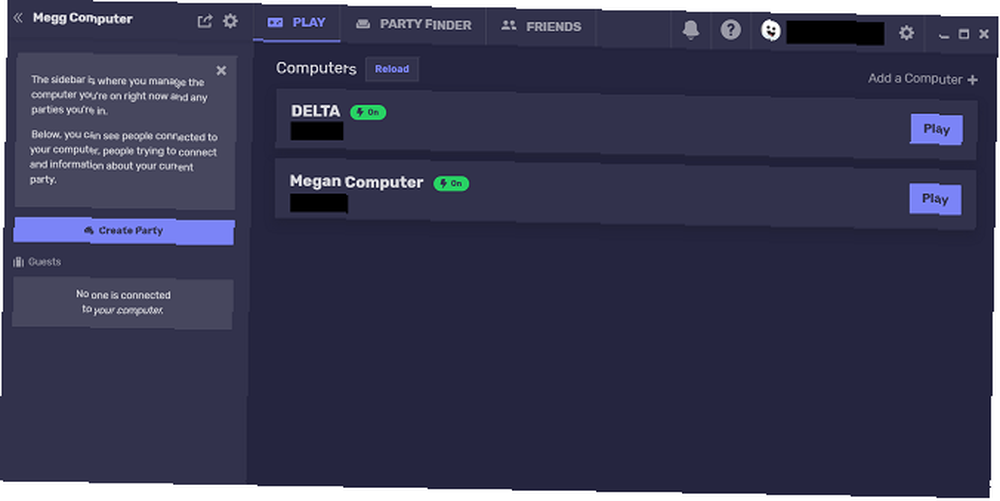
Stiskněte tlačítko Přehrát vedle osoby, ke kterému počítači se chcete připojit. V závislosti na nastavení může být nutné nejprve schválit váš požadavek na připojení k počítači. Hostitel si také může vybrat, zda má host přístup k ovladači, myši nebo klávesnici. Přidělení ovládání myši umožňuje uživateli v podstatě ovládat počítač, takže jej můžete chtít rezervovat pouze pro hostujícího uživatele.
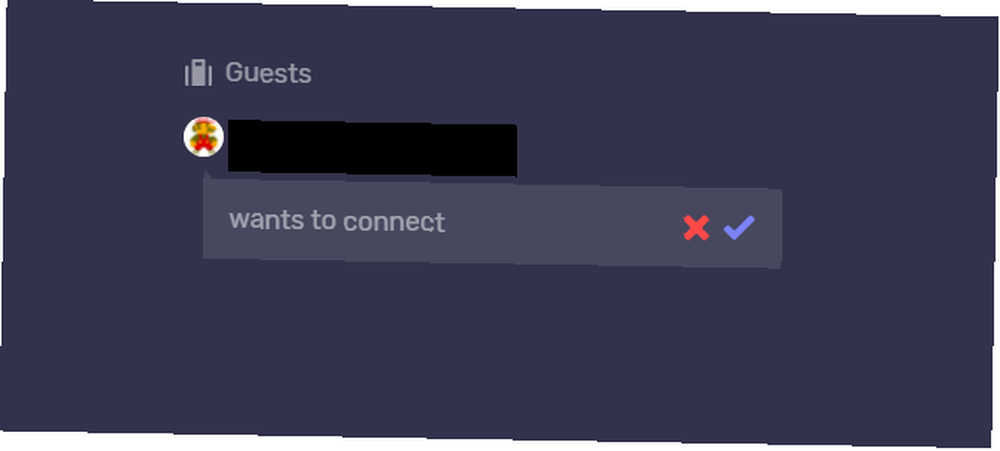
Pokud chcete hru hostit, vaši přátelé budou muset odeslat požadavek na připojení k počítači. Tyto žádosti se zobrazí na postranním panelu aplikace. Můžete žádost schválit a upravit oprávnění. V seznamu přátel můžete také nastavit, zda se přítel může připojit k počítači, aniž by musel nejprve požádat o povolení.
Po schválení požadavku a navázání spojení se otevře okno pro sdílení obrazovky. Obrazovku může ovládat kdokoli s ovládáním myši a klávesnicí. Hostitelský počítač bude muset otevřít kooperativní hru. (Tato hra musí být místní kooperativní hra, která umožňuje uživatelům hrát na stejné obrazovce.)
Krok 5: Přiřazení a připojení uživatelských ovládacích prvků
Stejně jako místní kooperativní hra se musíte také rozhodnout, kdo používá jaké ovládací prvky. Některým hráčům musí být přiřazeny určité klávesy (např. Klávesy WASD versus šipky) nebo budou muset použít ovladač. Kdokoli používá ovladač, musí ho jednoduše připojit k vlastnímu počítači. Hra díky Parsec detekuje ovladač, jako by byl připojen přímo k hostitelskému počítači.
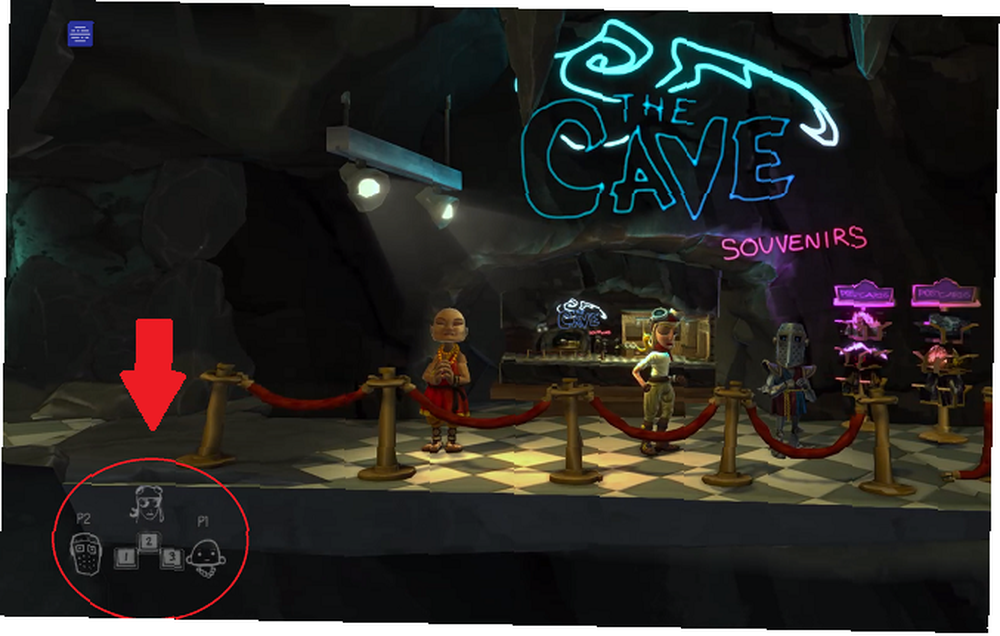
Například, když jsme použili Parsec s logickou hrou The Cave, hra detekovala řadič a vstoupila do kooperačního režimu, když byl vzdálený (nehostitelský) počítač ve stejné relaci Parsec připojen k ovladači.
K funkcím, jako je mapování řadičů, skupinový chat a další funkce, můžete přistupovat pomocí vznášející se ikony Parsec v okně hry.
Usnadněte online hraní s přáteli
Nyní víte, jak hrát online co-op hry s přáteli online. Ale je také důležité být schopen komunikovat ve hře, aby skutečně získal perfektní co-op zážitek.
Naštěstí není dostatek aplikací pro hlasový chat, které můžete použít. Podívejte se na náš seznam nejlepších klientů hlasového chatu pro hráče 3 Musí mít klienty s hlasovým chatem zdarma pro hráče 3 Musí mít klienty s hlasovým chatem zdarma pro hráče Chcete-li komunikovat se svými herními kamarády, musíte mít herního klienta pro hlasový chat? Zde jsou tři nejlepší možnosti, které usnadňují rozhovory prostřednictvím hlasu, videa a dalších možností. abyste zjistili, který je pro vás nejlepší.











